常用软件
🌼 采菊东篱下,悠然见南山
本小节讨论日常常用的软件,包括浏览器、电子书阅读器、截图工具、网盘、图片查看器等等
🔖 这一节将会讨论:
目录
ℹ️ 提示
指南中带有 aur 角标的软件代表是在 AUR(Arch User Repository)中用户自行打包的软件。不在 arch 官方支持范围内,可能会出现各种问题如更新不及时、无法安装、使用出错等。
指南中带有 cn 角标的软件代表是在 archlinuxcn(Arch Linux 中文社区仓库)中用户自行打包的软件。不在 arch 官方支持范围内,可能会出现各种问题如更新不及时、无法安装、使用出错等。
指南中带有 EULA 角标的软件代表是 专有软件。请自行斟酌是否使用。
🏄🏻 网页浏览器
Mozilla Firefox
ℹ️ 提示
在步骤 6. 安装基础功能包 中若已安装,则无需重复安装。
火狐浏览器(Mozilla Firefox)是一个自由开源的网页浏览器,由 Mozilla 基金会 及其非营利子公司 Mozilla 公司 开发。
安装 Firefox 浏览器:
sudo pacman -S firefox同时还有 Firefox 浏览器开发者版,使用此版本可获得最新功能、高速性能,以及打造开放 Web 所需的开发工具:
sudo pacman -S firefox-developer-edition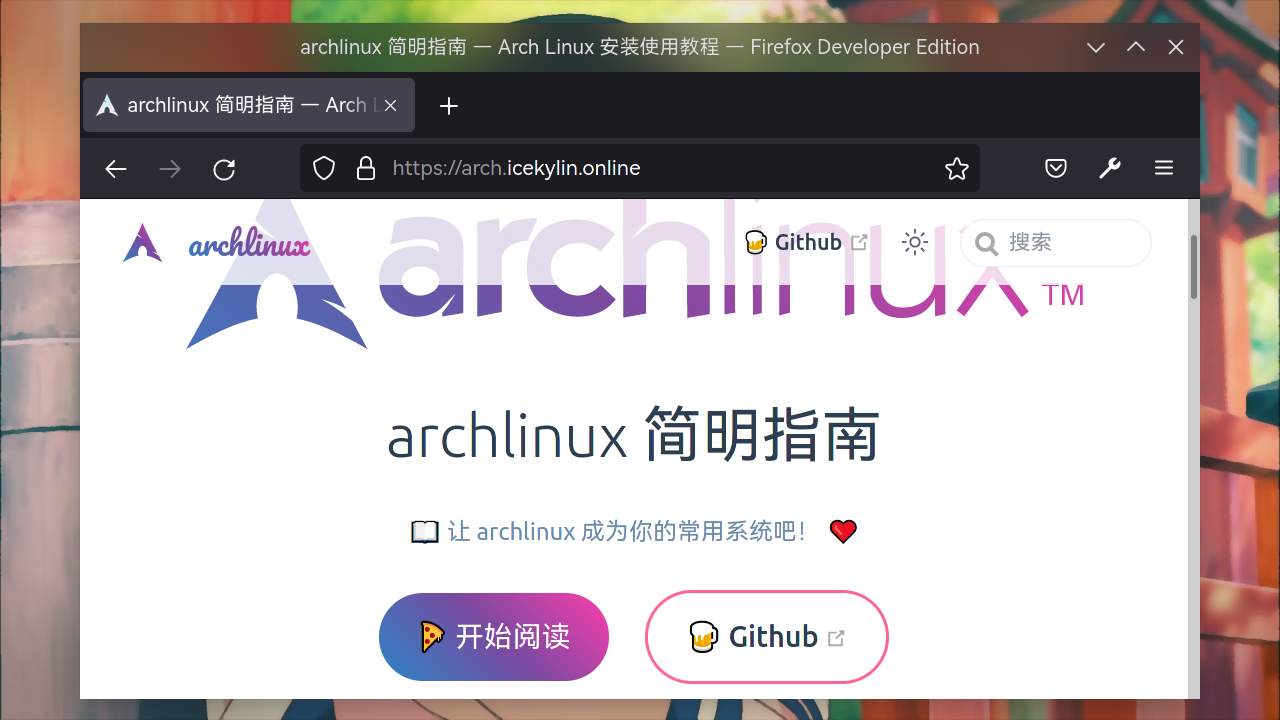
Chromium
ℹ️ 提示
在步骤 6. 安装基础功能包 中若已安装,则无需重复安装。
Chromium 是 Google 为发展浏览器 Google Chrome 而发布的免费开源软件项目,以 BSD 许可协议 等数种许可发行并开源。Chromium 与 Google Chrome 共享大部分代码和功能。
安装 Chromium:
sudo pacman -S chromium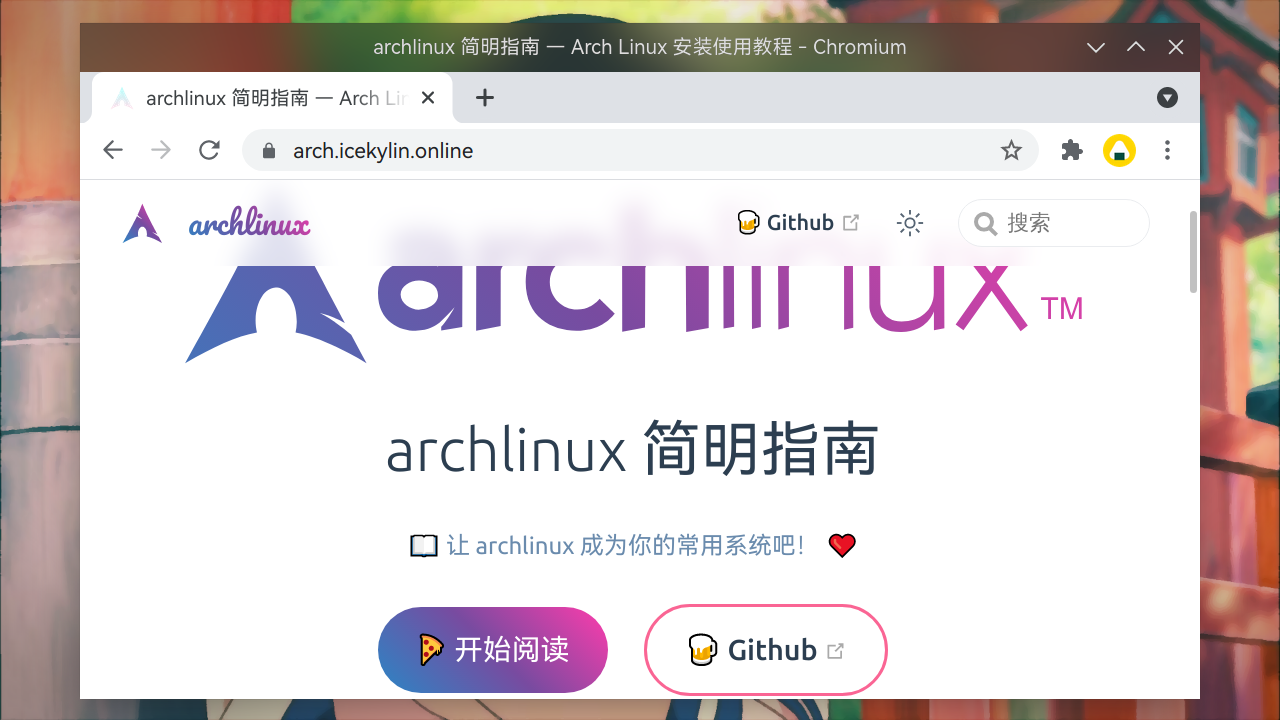
ℹ️ 提示
Chromium 已不支持登录谷歌帐号进行同步。若有需要请使用 Google Chrome。
Brave
Brave 是一个基于 Chromium 网页浏览器及其 Blink 排版引擎的自由开源的网页浏览器,由 Mozilla 项目的联合创始人、JavaScript 的创造者布兰登·艾克宣布。它宣称阻止网站跟踪器和移除侵入式网络广告。该浏览器也宣称通过与广告客户分享更少数据来改善网络隐私。
安装 Bravecn / aur:
sudo pacman -S brave-binyay -S aur/brave-binyay -S brave-git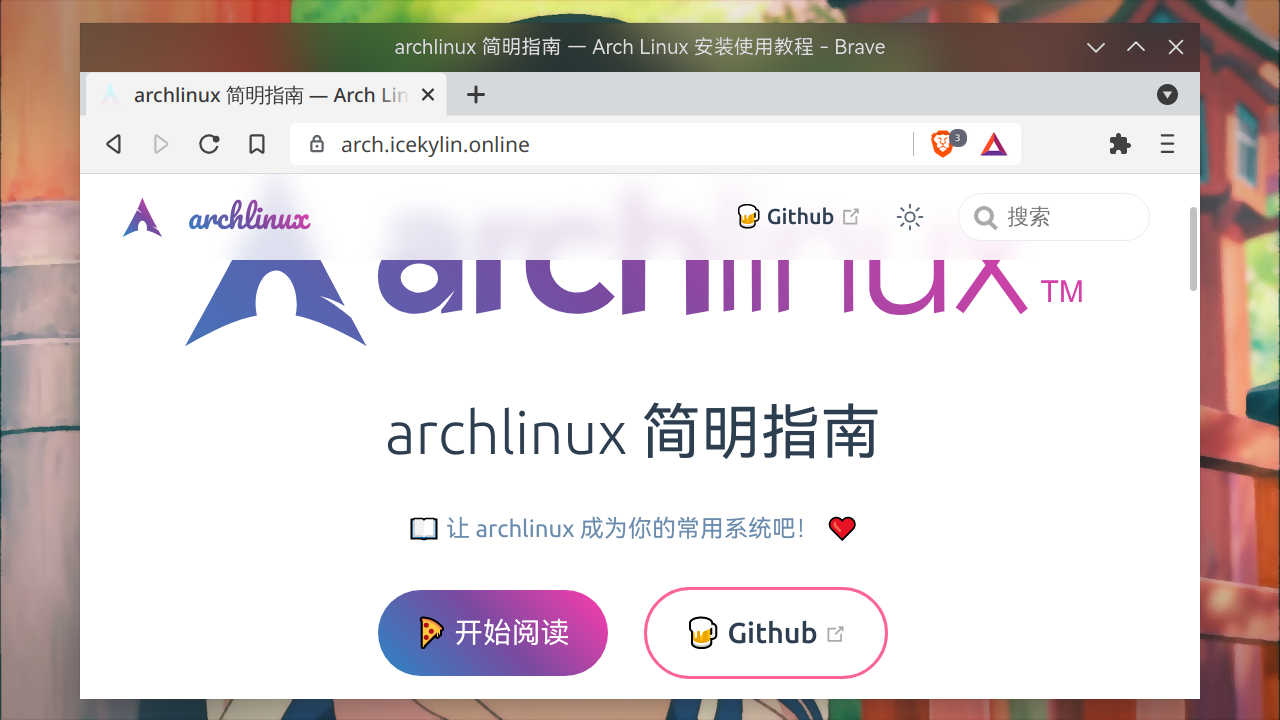
Falkon
Falkon 是 KDE 开发的一款全新的 Qt 网络浏览器。它是一款轻量级的跨平台浏览器。这个项目当初仅仅作为教育项目。但是从一开始,Falkon 就成长为一款功能丰富的浏览器。
安装 Falkonextra / aur:
sudo pacman -S falkonyay -S falkon-git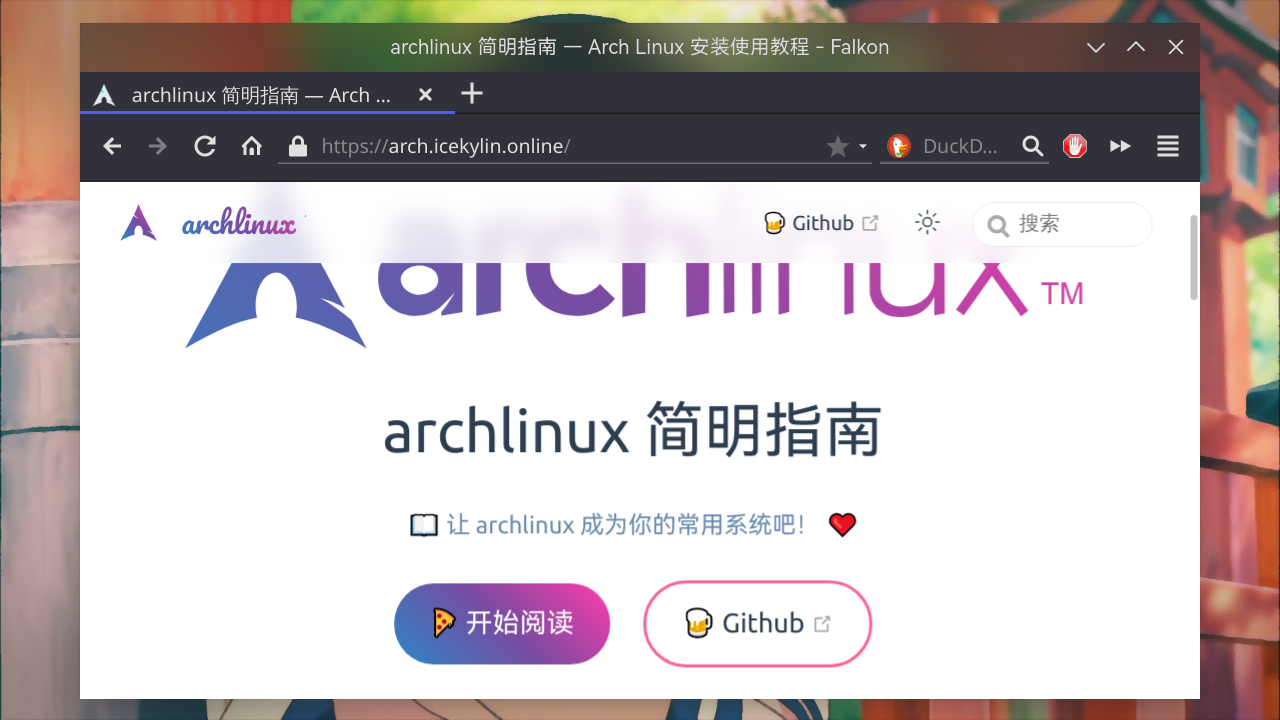
Tor 浏览器
Tor 浏览器 是实现匿名通信的自由软件。其名源于“The Onion Router”(洋葱路由器)的英语缩写。用户可透过 Tor 浏览器接达由全球志愿者免费提供,包含 6000+ 个中继的覆盖网络,从而达至隐藏用户真实地址、避免网络监控及流量分析的目的。Tor 浏览器用户的互联网活动(包括浏览在线网站、帖子以及即时消息等通信形式)相对较难追踪。Tor 的设计原意在于保障用户的个人隐私,以及不受监控地进行秘密通信的自由和能力。
安装 Tor 浏览器cn / aur:
sudo pacman -S tor-browseryay -S tor-browser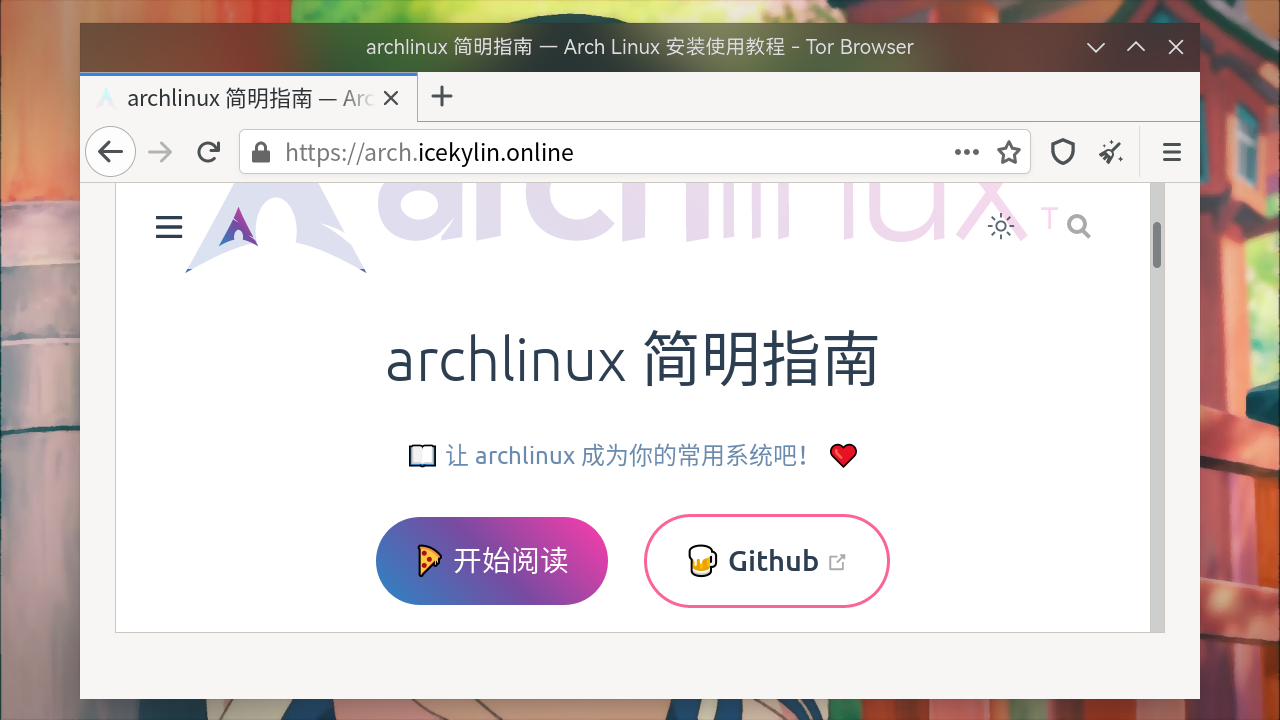
Mircrosoft Edge
Microsoft Edge(微软前沿浏览器)是一个由微软研发的浏览器,于 2015 年 1 月 21 日公布,2015 年 3 月 30 日公开发布第一个预览版。
安装 Microsoft EdgeEULA / aur:
yay -S microsoft-edge-beta-binyay -S microsoft-edge-dev-bin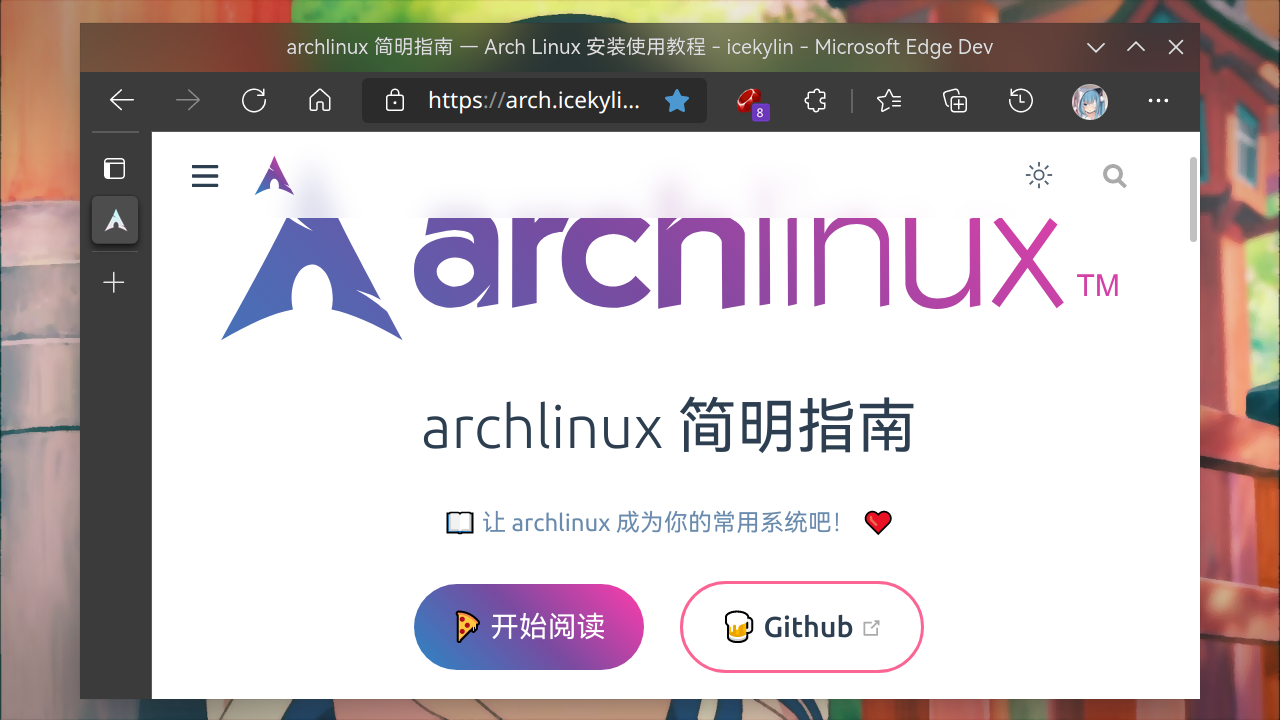
Google Chrome
Google Chrome 是由 Google 开发的免费网页浏览器。Chrome 相应的开放源代码计划名为 Chromium,而 Google Chrome 本身是专有软件,未开放全部源代码。
ℹ️ 提示
ArchLinuxcn 中已经移除了 Google Chrome。
安装 Google ChromeEULA / aur:
yay -S google-chrome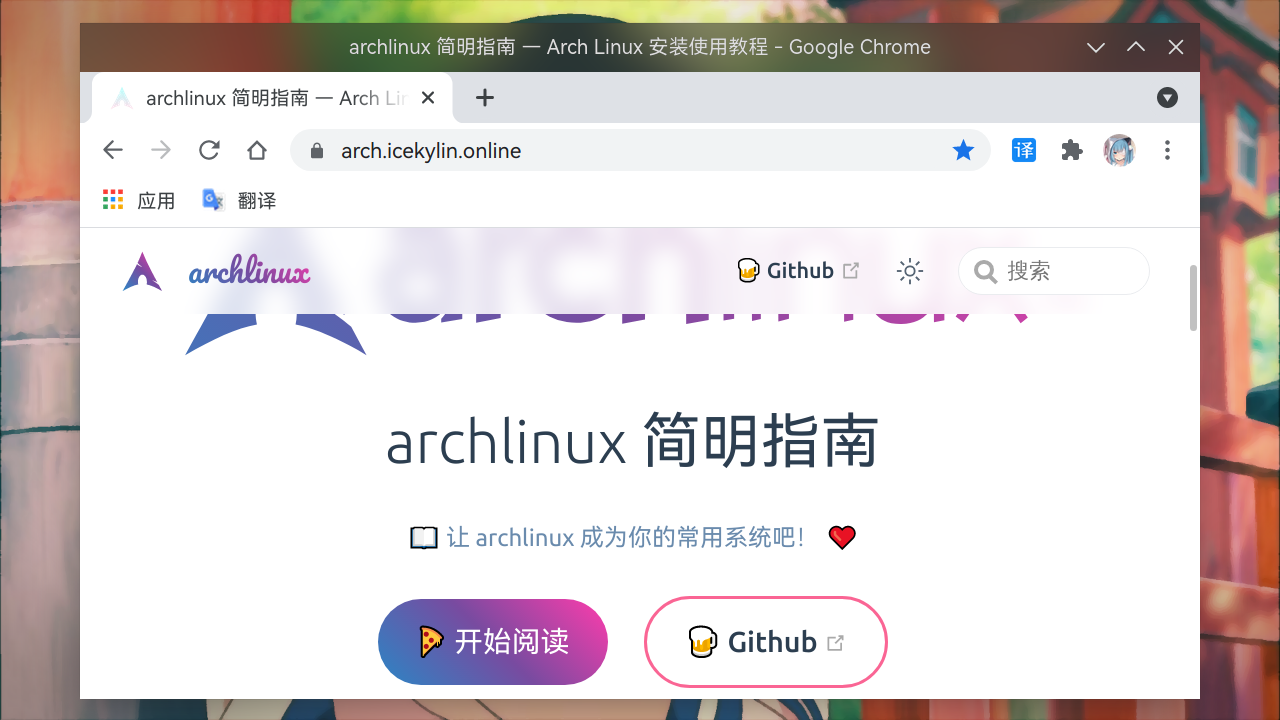
Opera
Opera 是由 Opera 软件公司为个人电脑推出的网页浏览器。
Opera 软件公司为纳斯达克上市的挪威软件公司,现在已被中国商人周亚辉联合 奇虎 360 收购。
安装 OperaEULA / community / cn / aur:
sudo pacman -S operasudo pacman -S opera-betayay -S aur/opera-beta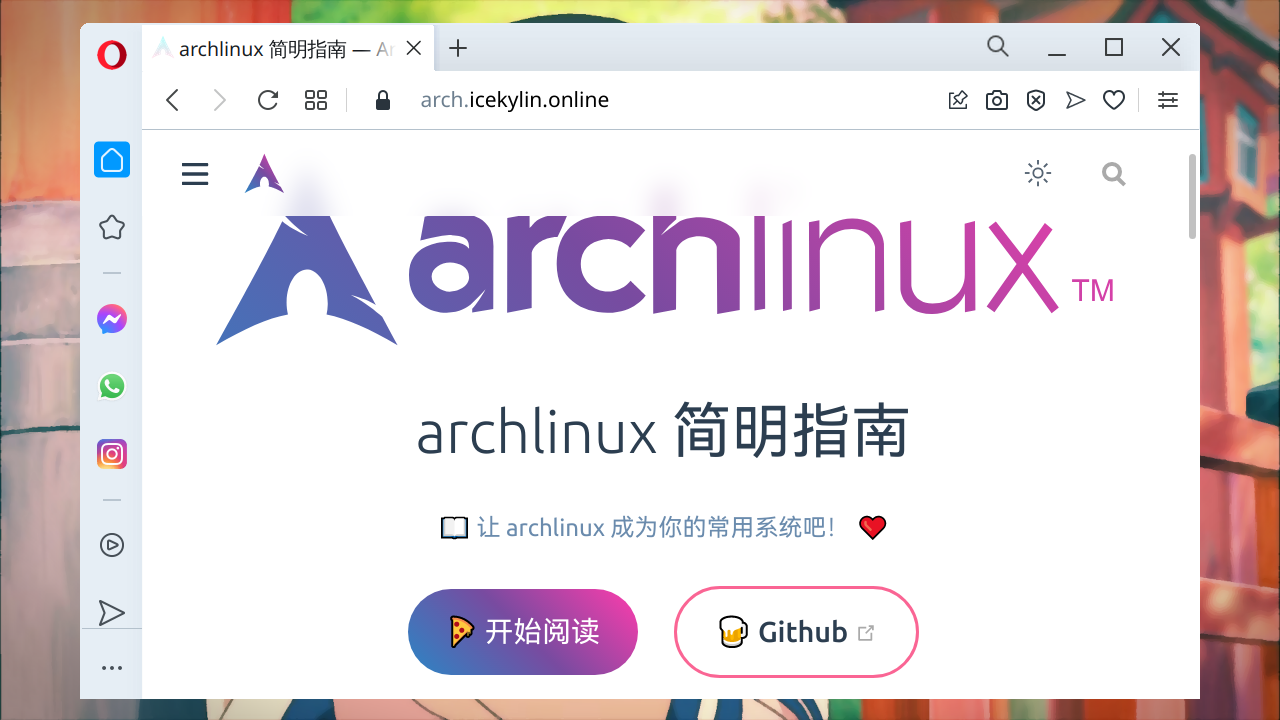
Vivaldi
Vivaldi 是韦瓦第技术(Vivaldi Technologies)公司开发的网页浏览器 。由创始人谭咏文(前 Opera 软件公司的首席执行官、创始人)与富田龙起(Tatsuki Tomita,前 Opera 软件公司资深副总经理)在离开 Opera 公司后另起炉灶新创办的浏览器 。
Vivaldi 追求「为我们的朋友而打造」,旨在为原先 Opera 的忠实用户,如高阶技术专家、重度的互联网用户,提供原 Presto Opera 的诸多专属功能,例如自订面板、笔记、分页群组、单键快捷键等等。
安装 VivaldiEULA:
sudo pacman -S vivaldi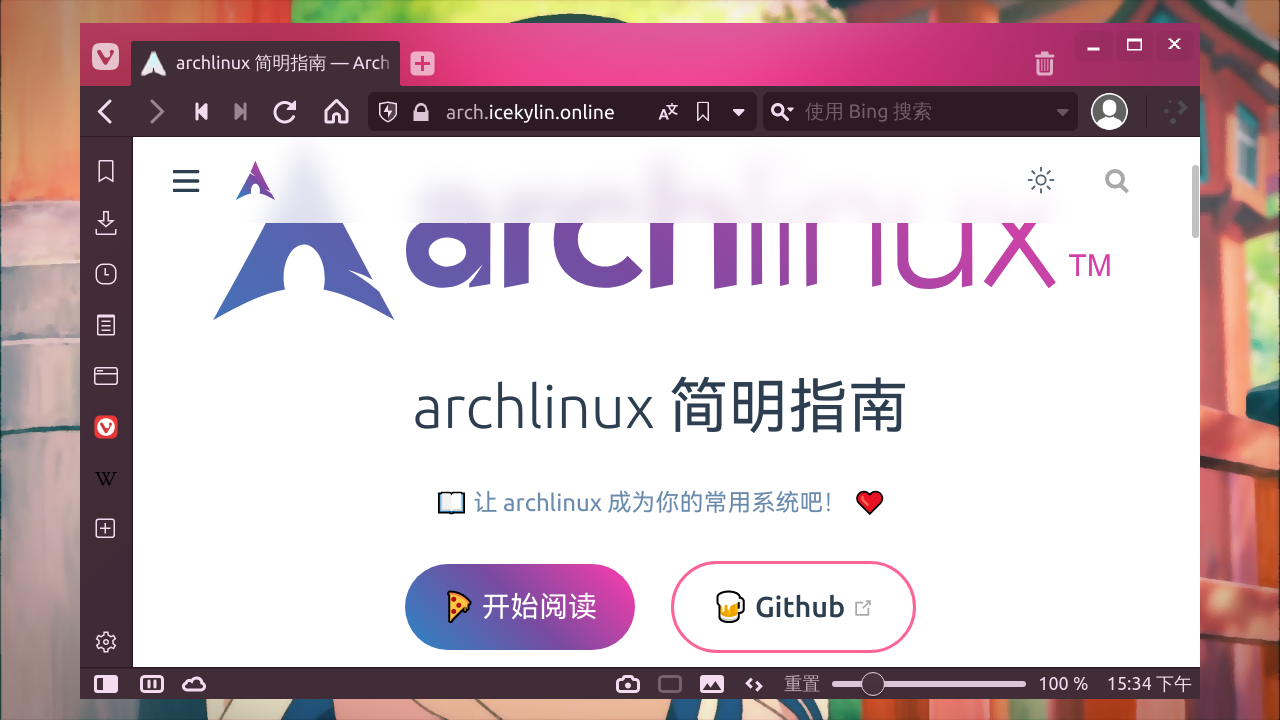
📖 PDF 以及电子书阅读器
PDF 可以使用上述的网页浏览器进行查看,也可使用专门的阅读器。而一些特别的电子书格式(如 azw3)则只能使用专门的电子书阅读器。
Okular
Okular 是 KDE 开发的一款功能丰富、轻巧快速的跨平台文档阅读器。可以使用它来阅读 PDF 文档、漫画电子书、Epub 电子书,浏览图像,显示 Markdown 文档等。
安装 Okularextra / aur:
sudo pacman -S okularyay -S okular-git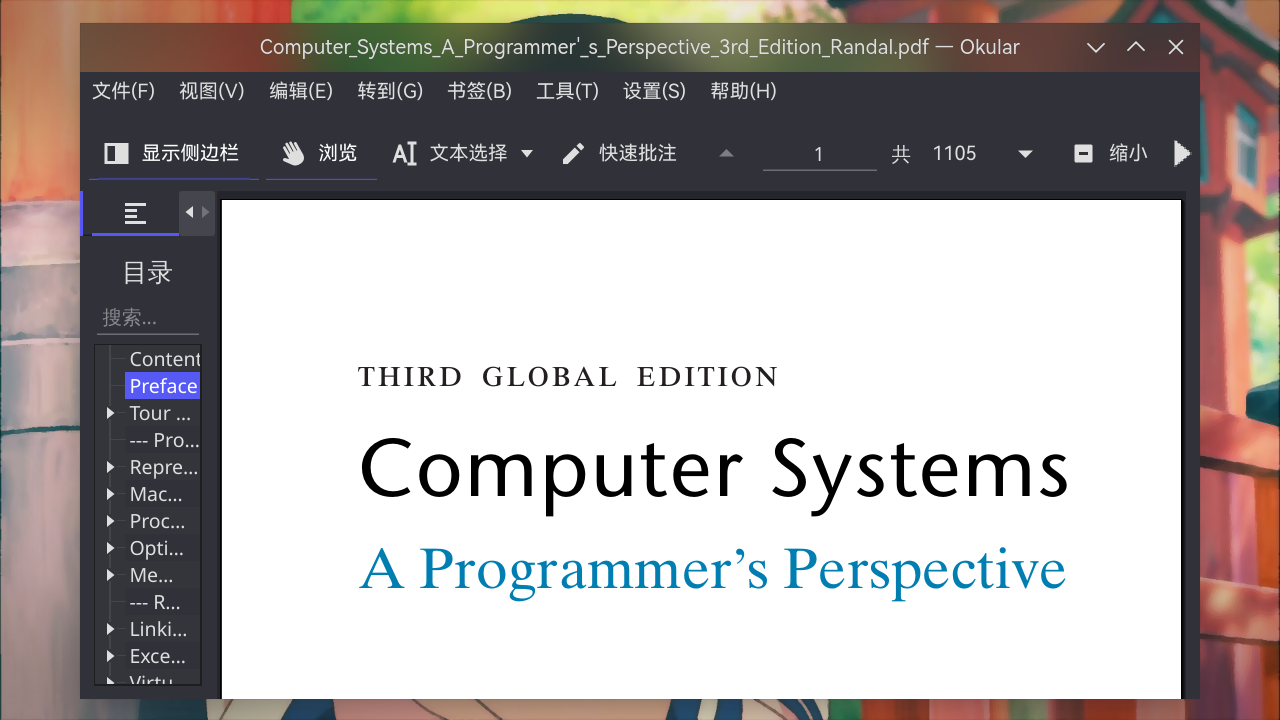
calibre
calibre 是一款功能强大且易于使用的电子书管理器。支持 epub、txt、azw3 等文件格式。
安装 calibreextra / aur:
sudo pacman -S calibreyay -S calibre-git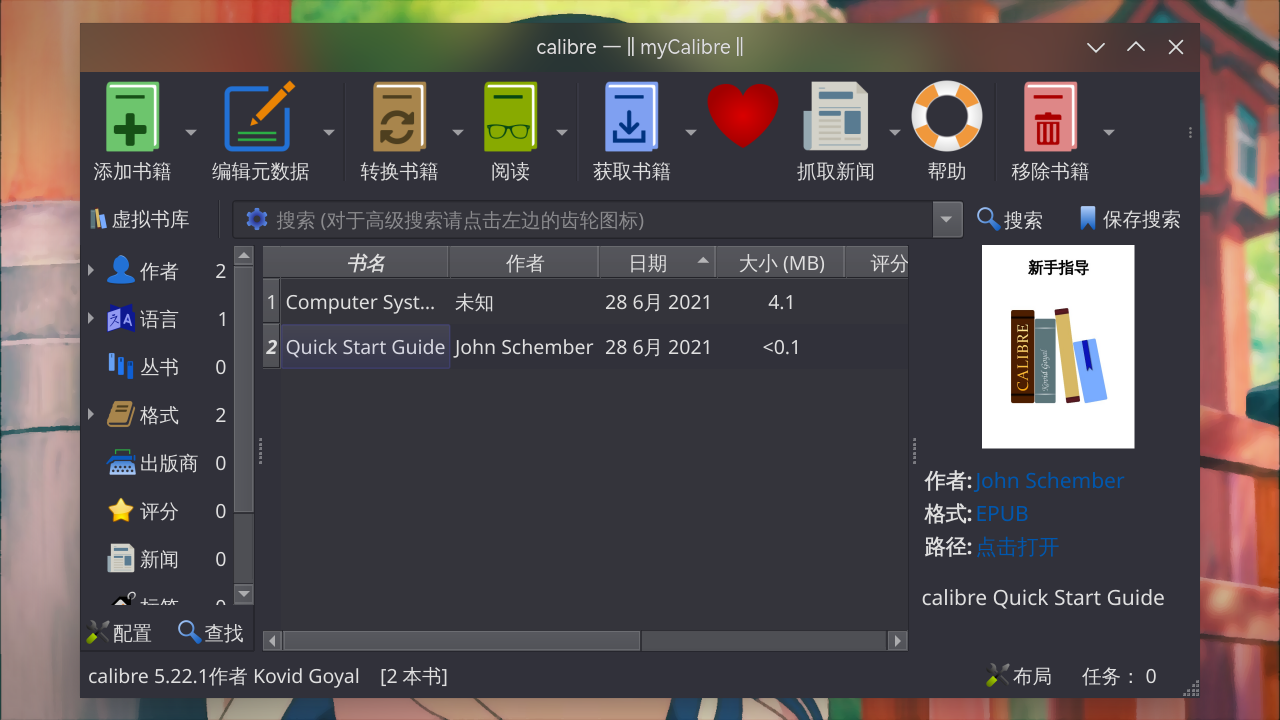
📷 截图工具
火焰截图
火焰截图(Flameshot) 是一款强大但简单易用的屏幕截图软件。截图后可以进行快捷的编辑。
视频指南(视频不清晰请前往哔哩哔哩观看)
安装 火焰截图extra / cn / aur:
shsudo pacman -S flameshotshsudo pacman -S flameshot-gitshyay -S aur/flameshot-git配置快捷键:
打开
系统设置> 点击侧栏快捷键>自定义快捷键点击
编辑>新建>全局快捷键>命令/URL:点击选项卡
触发器> 将快捷键设置为自定义快捷键:
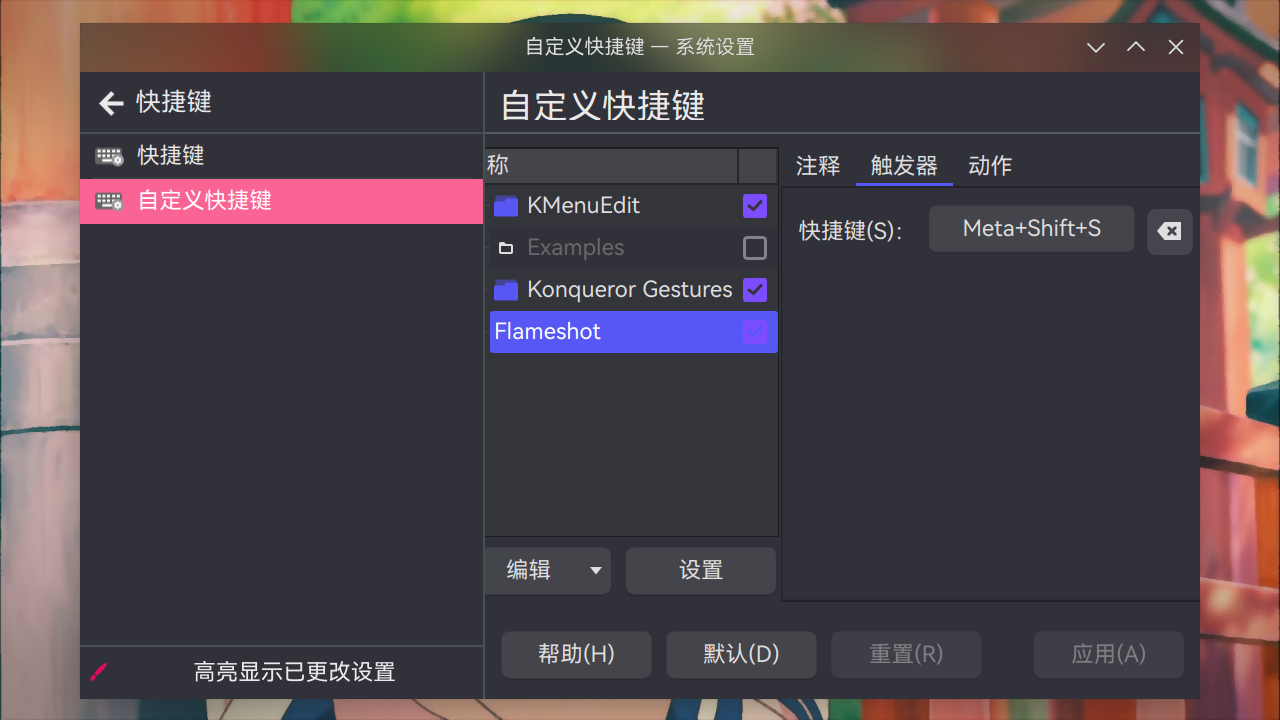
- 点击选项卡
动作> 将命令/URL:设置为flameshot gui:

Spectacle
Spectacle 是 KDE 开发的用于抓取桌面截图的简单应用程序。它可以抓取整个桌面、单个显示器、当前活动窗口、鼠标所在的窗口或是屏幕上的一块矩形区域的图像。截取的图像可被打印、发送到其它应用程序进行处理、或是直接保存下来。
相比火焰截图可以准确的抓取单个窗口,但编辑功能没有火焰截图强大。
安装 Spectacleextra / aur:
sudo pacman -S spectacleyay -S spectacle-git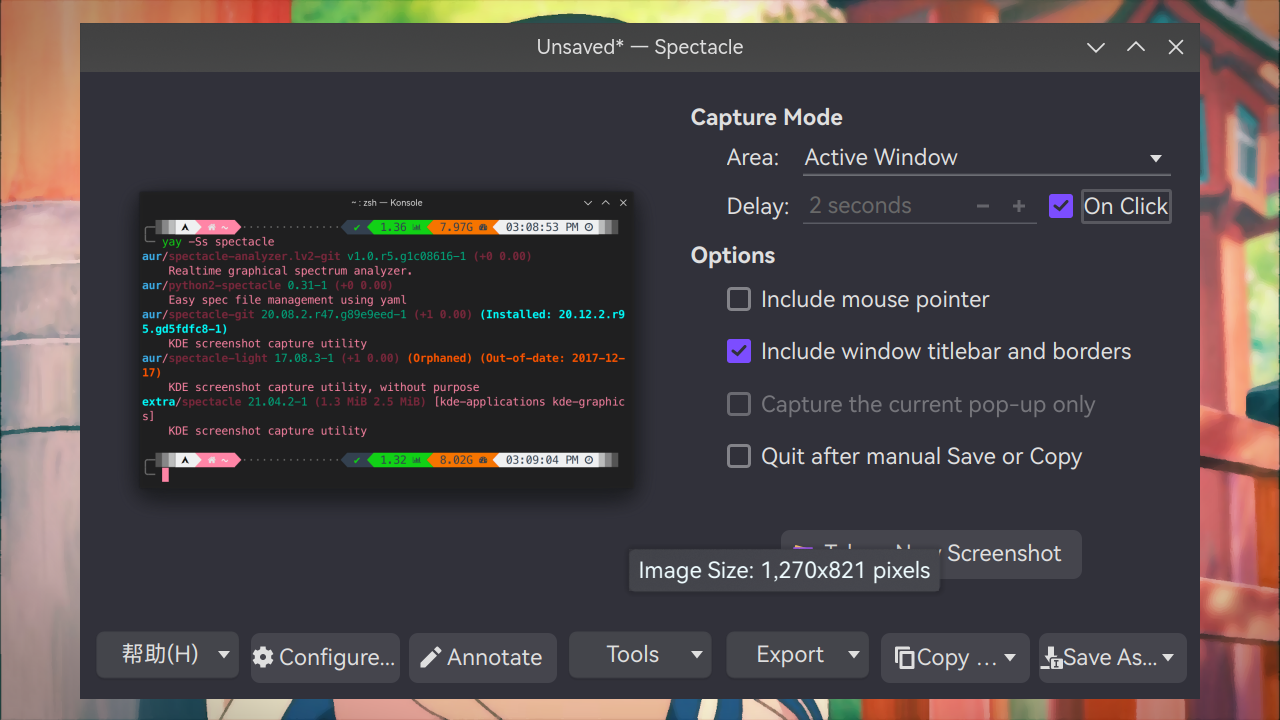
💾 网盘存储
带有客户端的网盘可以使用 MEGA、百度网盘 以及 坚果云。其它网盘如 Microsoft OneDrive、Google 云端硬盘 直接使用网页版即可。
MEGA
MEGA 是 Mega Limited 公司推出的一款云存储服务。2013 年 1 月 19 日在新西兰上线,该服务供应商广泛宣传其隐私性,所有文件在上传之前进行本地加密,提供 20 GB 的免费存储空间,付费账户最高存储空间可达 16 TB。
安装 MEGAEULA / aur:
shsudo pacman -S megasyncshyay -S aur/megasync根据提示登录账户以及配置同步文件夹后即可:
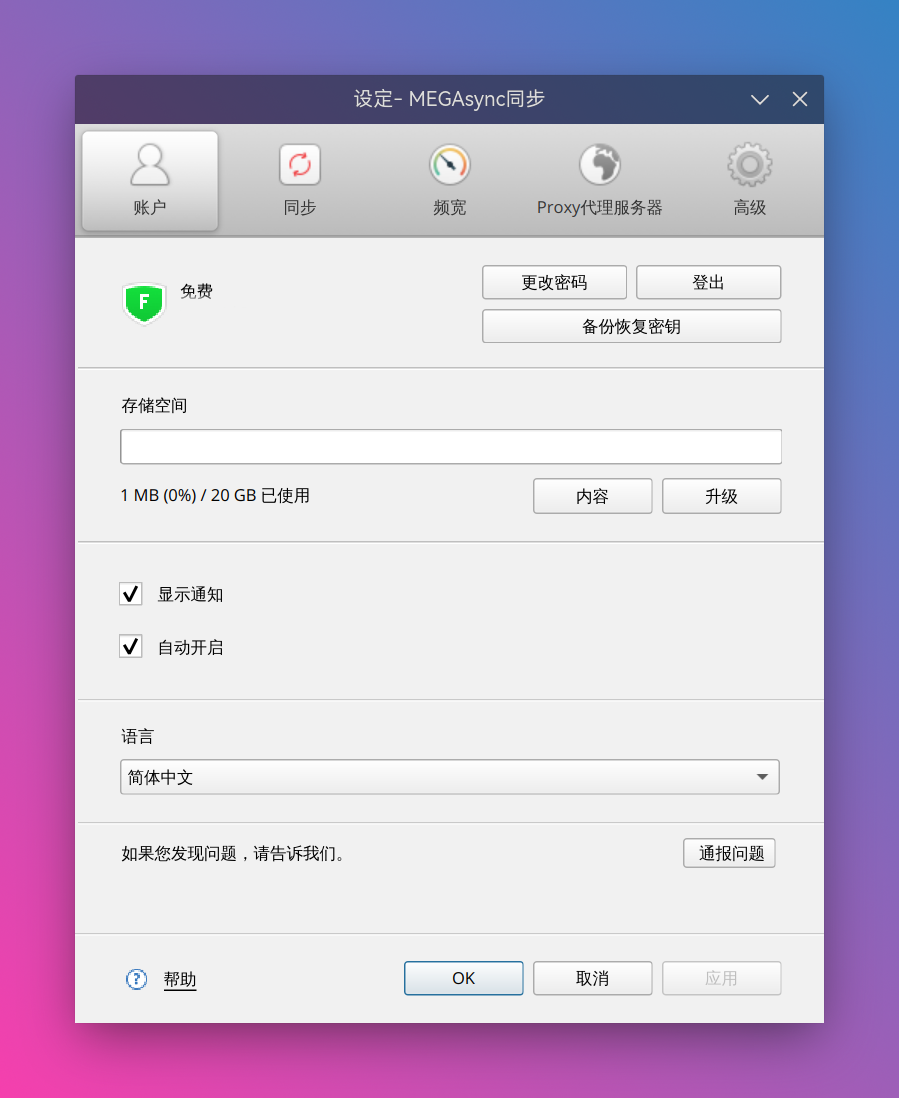
ℹ️ 提示
虽然该服务供应商广泛宣传其隐私性,但是否将数据存储在其服务器仍需用户判断:
2015—— 7 月 1 日,MEGA 创始人金·达康(Kim Dotcom)在技术网站 Slashdot 表示,他将不信任 MEGA 服务,并声称该公司已经受到因犯有欺诈罪被通缉的中国投资者闫永明(中国吉林通化快大茂人,1969 年 6 月 15 日出生,曾为通化金马药业集团有限公司董事长,因涉嫌职务侵占犯罪被吉林省通化市公安局立案,2001 年 11 月逃亡新西兰,2005 年 8 月 22 日由国际刑警组织发布红色通缉令)的恶意收购2016- 8 月 23 日,闫永明与新西兰法院达成和解,需缴纳 4285 万新西兰币的财产,包括 Mega 公司 18.8%的股份
- 11 月 12 日,在中央反腐败协调小组国际追逃追赃工作办公室的统筹协调下,经中新两国执法部门密切合作,潜逃海外 15 年之久的闫永明回国投案自首
2017—— 1 月 12 日,闫永明返回新西兰
百度网盘
安装 百度网盘EULA / aur:
yay -S baidunetdisk-bin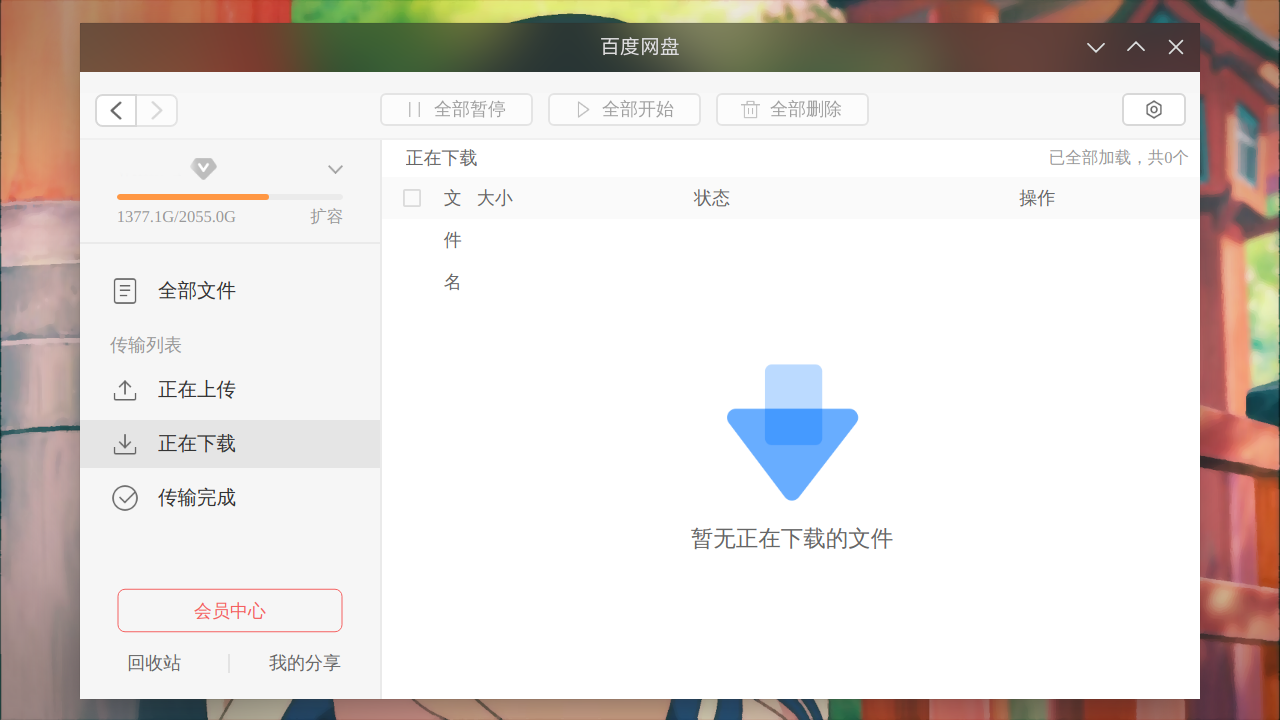
坚果云
坚果云通过文件自动同步、共享、备份功能,为用户实现智能文件管理,提供高效办公解决方案。
坚果云是微软加速器云存储合作伙伴,IBM 全球创业企业扶持计划成员,安全稳定的服务着数百万企业用户,包括东风雷诺、郑州日产、上海通用、银河证券、中石油、中海油、阿里巴巴等大型企事业单位。
安装 坚果云实验版EULA / aur:
shyay -S nutstore-experimentalℹ️ 提示
坚果云稳定版EULA / cn / aur 的界面存在问题,请使用坚果云实验版EULA / aur。
类似 MEGA,根据提示登录账户以及配置同步文件夹后即可
🖼️ 图像查看器
除了 Gwenview,还有其它开源免费的优秀图片浏览器可供选择。
Gwenview
ℹ️ 提示
在步骤 6. 安装基础功能包 中若已安装,则无需重复安装。
Gwenview 是 KDE 出品的一款轻便易用的图像查看器,是浏览、显示多张图像时的理想工具。
安装 Gwenviewextra / aur:
sudo pacman -S gwenviewyay -S gwenview-git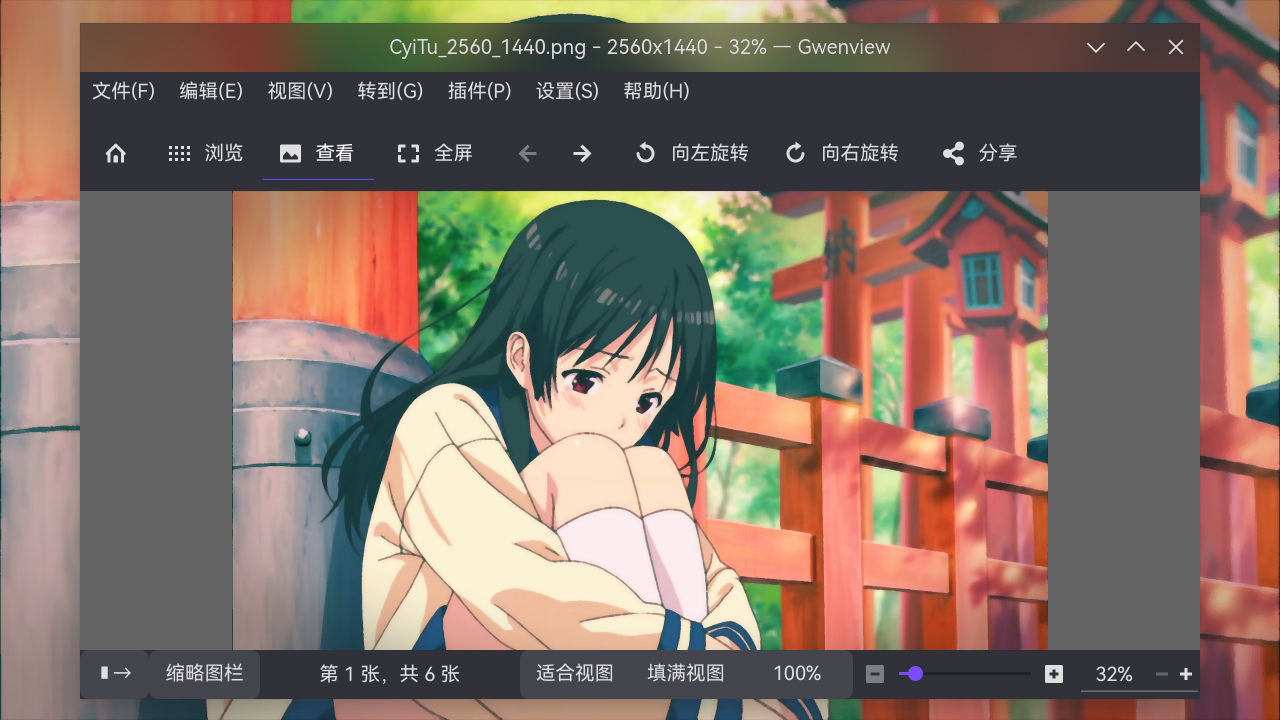
nomacs
nomacs 是一个免费的开源图像查看器,支持多平台。可以使用它来查看所有常见的图像格式,包括 RAW 和 psd 图像。
安装 nomacsextra / aur:
sudo pacman -S nomacsyay -S nomacs-git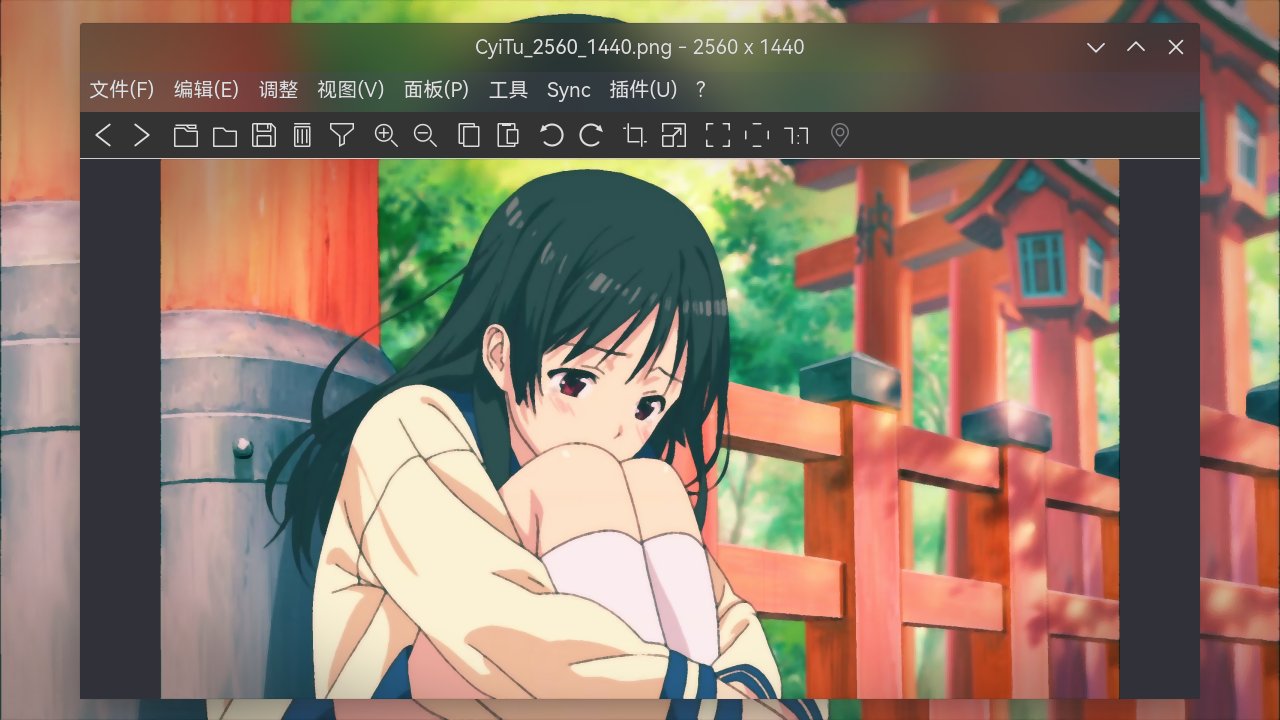
ℹ️ 提示
可能需要在菜单栏 编辑 > 设置 > 侧边栏 一般 > 颜色设置 中改变颜色以适应暗色模式:
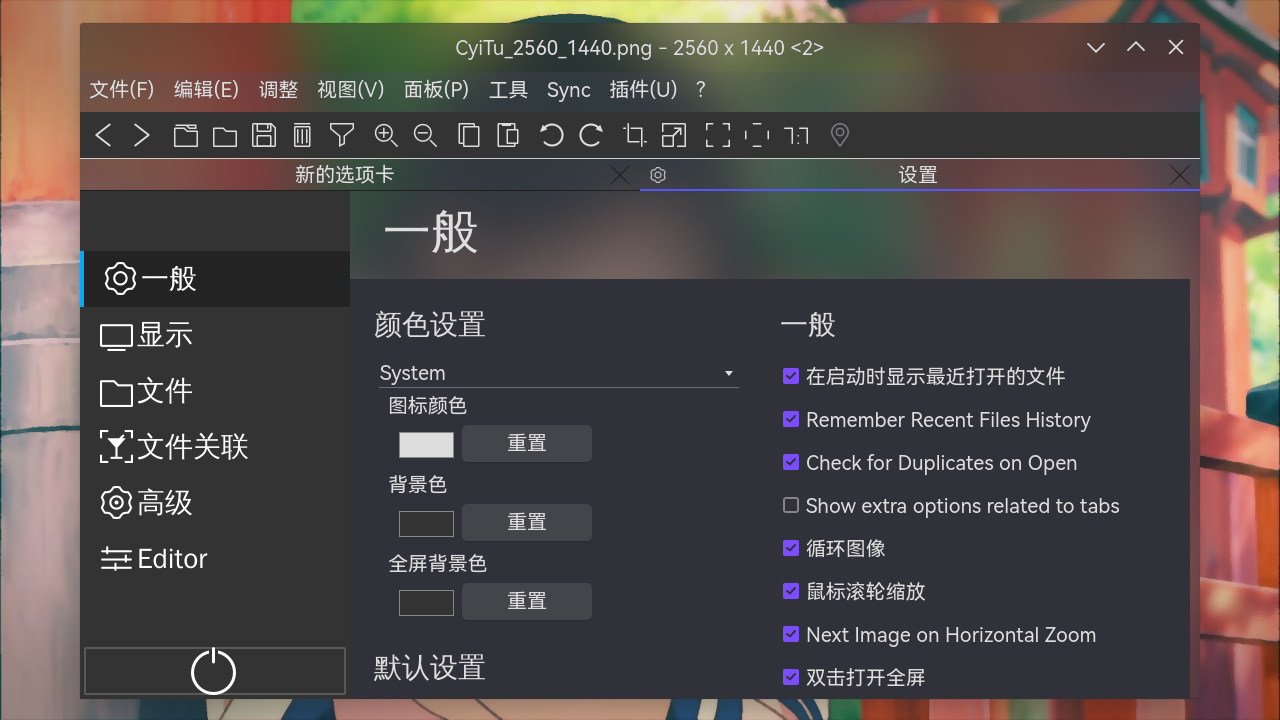
Ristretto
Xfce 开发的图像查看器。相对来说更加简洁。
安装 Ristretto:
sudo pacman -S ristretto
feh
🔗 相关链接:
feh 是一款轻巧而功能强大的图像查看器,通过命令行操作,还可用于管理缺少此类功能的独立窗口管理器的桌面壁纸。
安装 fehextra / aur。若需要读取 SVG 图像,则还需要安装
imagemagick:shsudo pacman -S feh imagemagickshyay -S feh-git imagemagick通过以下命令使用 feh。feh 是高度可配置的。有关选项的完整列表,请运行
feh --help或man feh:shfeh /path/of/pic # 查看图像 feh --conversion-timeout 1 /path/of/svg # 查看 SVG 图像
XnView MP
XnView MP 是一个免费的图像查看器,可以轻松打开和编辑照片文件。图像查看器支持所有主要图像格式(JPEG、TIFF、PNG、GIF、WEBP、PSD、JPEG2000、OpenEXR、camera RAW、HEIC、PDF、DNG、CR2)。
作为图像查看器,拥有诸如颜色调整、图像大小调整、裁剪、屏幕捕获、元数据编辑(IPTC、XMP)等功能。XnView MP 具有易于使用的类似浏览器的界面,允许您快速查看图像和照片,还可以进行图像管理。并且有批重命名、批转换器、重复图像查找、图像比较等功能,还可以创建联系表、幻灯片。
安装 XnView MPEULA / aur:
yay -S xnviewmp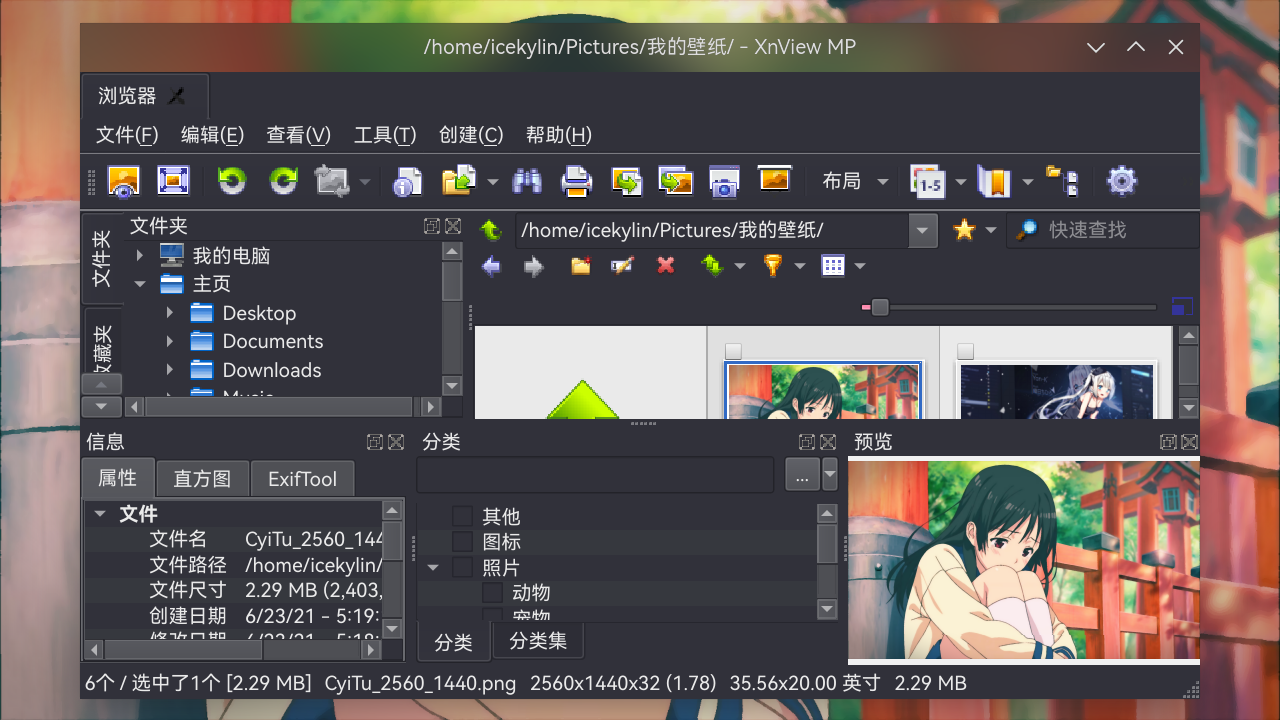

qimgv
qimgv 是一个轻量级的跨平台图像查看器,基于 Qt 开发。有可选的视频支持(使用mpv)。
安装 qimgvaur:
yay -S qimgv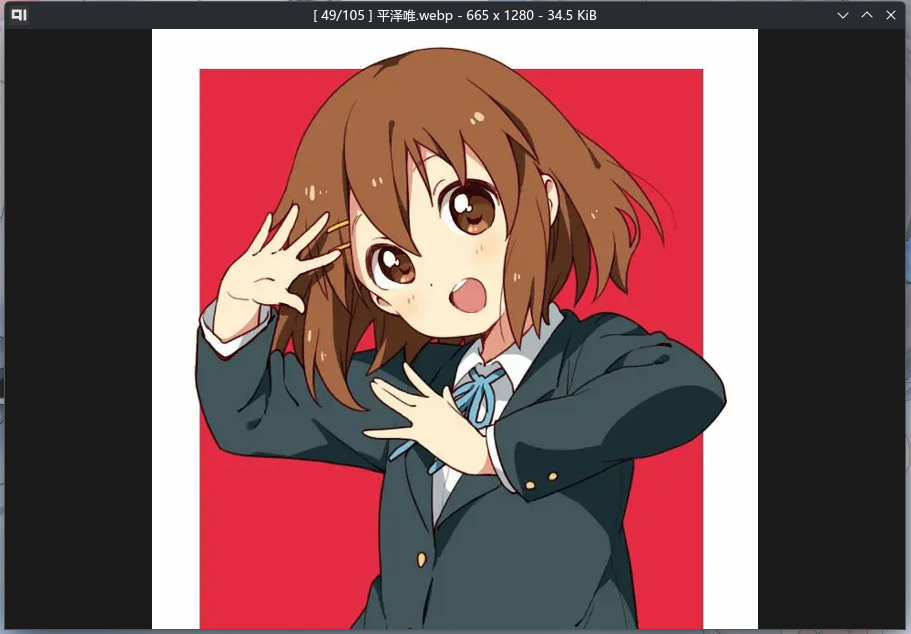
🧰 实用工具
日常用到的各类小工具有很多实现,其中 KDE 的套件 中就有很多,可以自行查询。
此处仅列出几个常用的小工具。
KCalc —— 科学计算器
shsudo pacman -S kcalc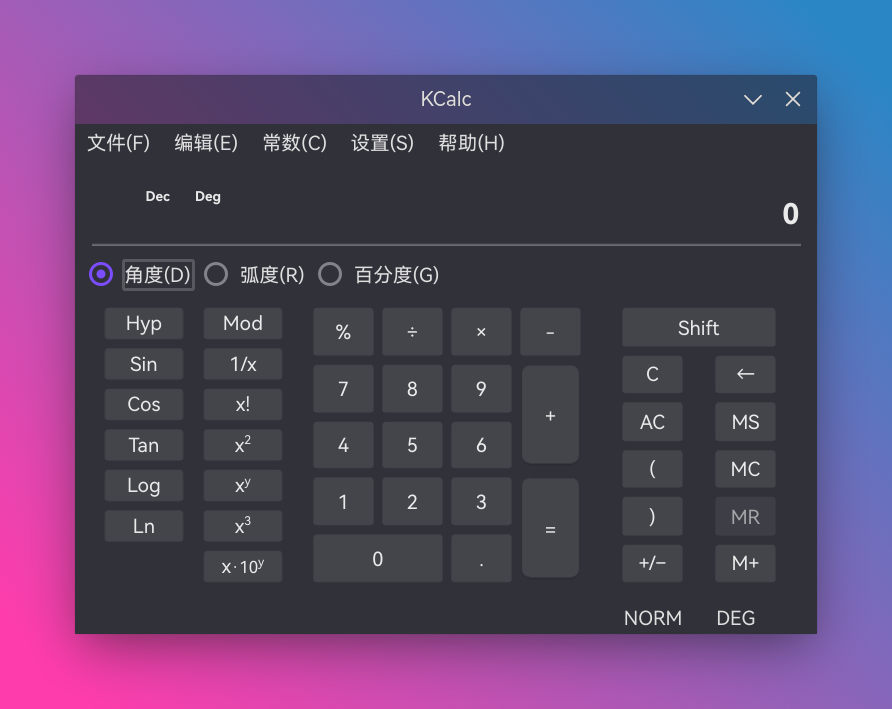
Kamoso —— 相机
shsudo pacman -S kamoso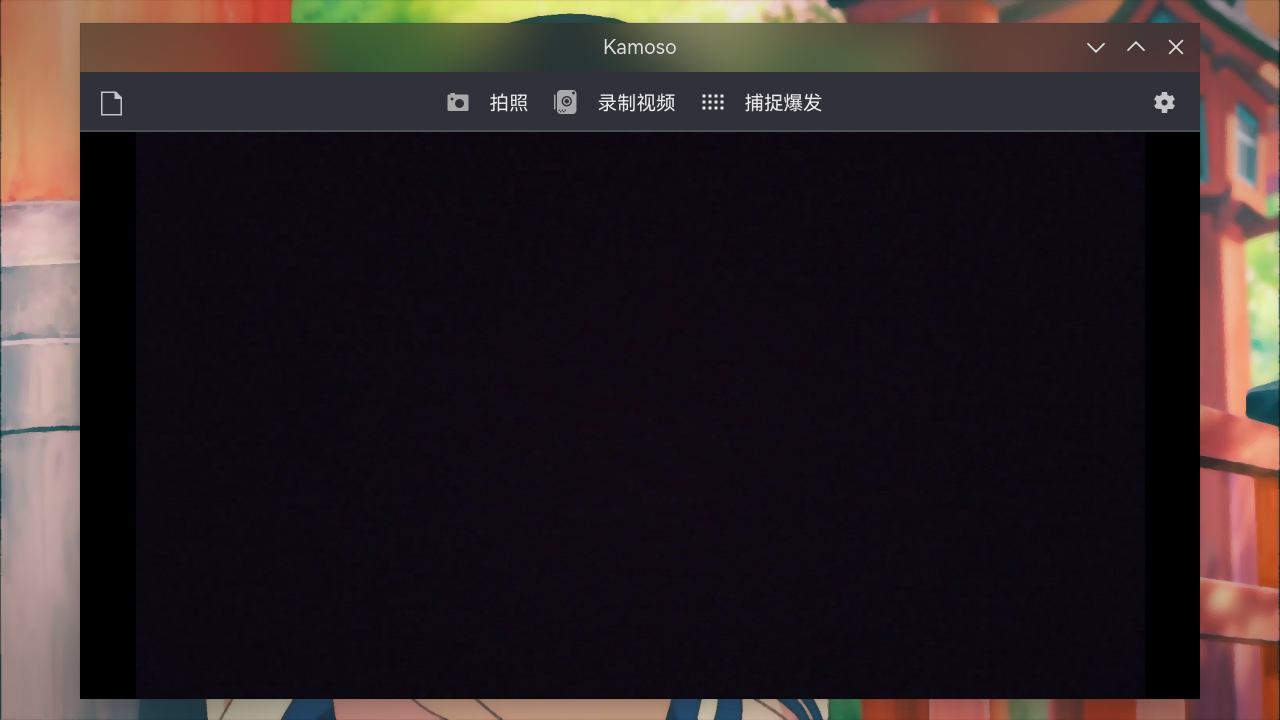
KTimer —— 倒计时执行器
shsudo pacman -S ktimer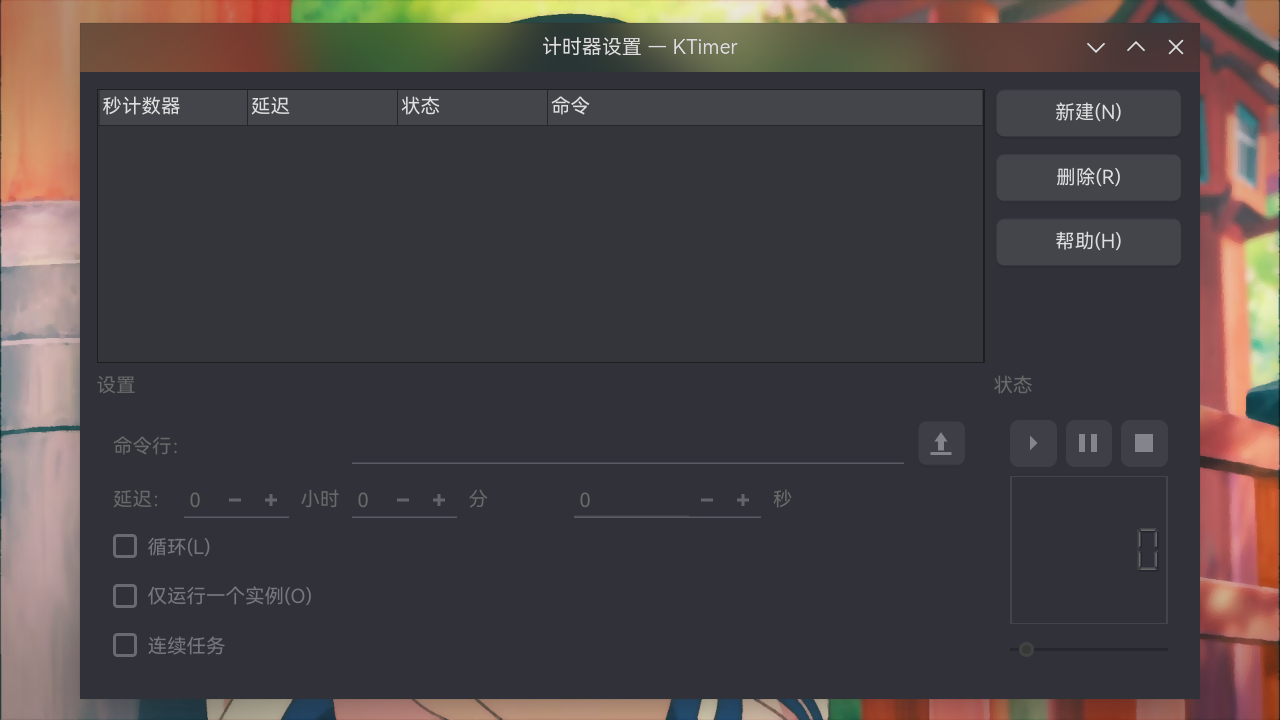
🍷 Wine
🔗 相关链接:
Wine 是类 UNIX 系统下运行 Windows 程序的“兼容层”,是正在持续开发中的自由软件。在 Wine 中运行的 Windows 程序,就如同运行原生 Linux 程序一样,不会有模拟器那样的严重性能问题。
⚠️ 注意
Wine 不是沙箱。如果很重视安全,请使用虚拟机。
安装 Wine 以及其它相关依赖:
shsudo pacman -S wine wine-mono wine_gecko wine-staging giflib lib32-giflib libpng lib32-libpng libldap lib32-libldap gnutls lib32-gnutls \ mpg123 lib32-mpg123 openal lib32-openal v4l-utils lib32-v4l-utils libpulse lib32-libpulse libgpg-error \ lib32-libgpg-error alsa-plugins lib32-alsa-plugins alsa-lib lib32-alsa-lib libjpeg-turbo lib32-libjpeg-turbo \ sqlite lib32-sqlite libxcomposite lib32-libxcomposite libxinerama lib32-libgcrypt libgcrypt lib32-libxinerama \ ncurses lib32-ncurses opencl-icd-loader lib32-opencl-icd-loader libxslt lib32-libxslt libva lib32-libva gtk3 \ lib32-gtk3 gst-plugins-base-libs lib32-gst-plugins-base-libs vulkan-icd-loader lib32-vulkan-icd-loader通过以下命令配置
Wine。随后会弹出一个窗口,可对 Wine 进行配置。Wine 默认路径为 ~/.wine:shwinecfg通过以下命令运行简单的 Windows 应用:
shwine /path/of/xxx.exe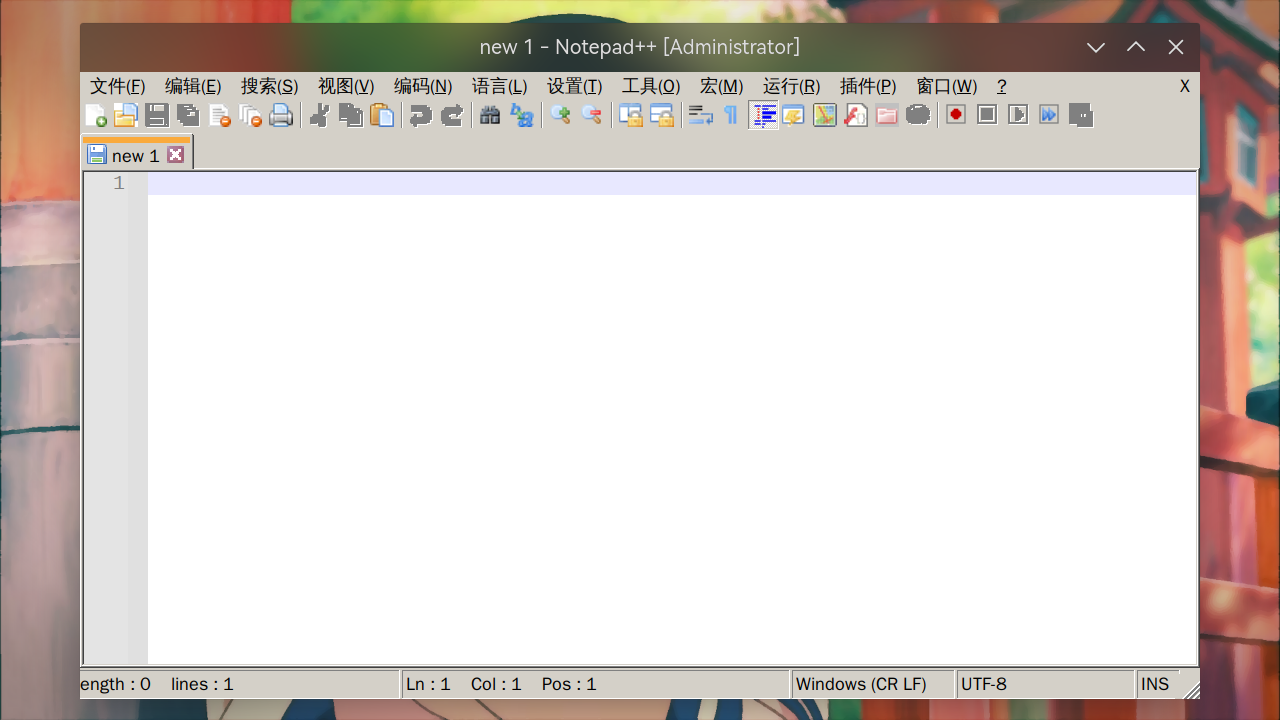
☢️ 警告
千万不要以 root 身份运行 Wine!
ℹ️ 提示
有关解决 Wine 字体显示异常请参考 安装 Windows 字体。
